Windows 10 est l'un des systèmes d'exploitation les plus utilisés au monde car il dispose d'excellents outils. Les avoir nous facilitera les choses dans la plupart des cas, mais il est vrai que tous ne sont pas utiles.
En fait, il existe de nombreux outils qui peuvent devenir une nuisance pour les personnes utilisant ce système d'exploitation. Et l'un de ces outils s'appelle Regardez le bureau et tandis que certains aiment que cette option soit activée, d'autres utilisateurs préfèrent la désactiver.
Avez-vous déjà déplacé soudainement le curseur de la souris et toutes les fenêtres ouvertes disparaissent ? Cela arrive à beaucoup. C'est pourquoi certains préfèrent désactiver cette option, mais ne savent pas comment le faire et c'est là que nous intervenons, pour vous guider et ainsi résoudre ce problème.
Nous avons préparé cet excellent article avec le plus grand soin afin que vous en sachiez plus sur cette fonctionnalité et comment la désactiver pour que cela ne vous dérange pas. Alors lisez la suite et vous verrez qu'il n'est pas difficile du tout d'activer et de désactiver cet outil 10 fenêtres.
Qu'est-ce qu'Aero Peek ?

Également connu sous le nom de regarder le bureau, il s'agit d'une fonction de Windows qui, comme son nom l'indique, nous permet de jeter un petit coup d'œil à notre bureau.
Cette fonctionnalité est née dans Windows 7 avec deux autres fonctionnalités : Aero Snap e Aéro Shake. Cette fonctionnalité est située en bas à droite de la barre des tâches. En fait, dans Windows 7, c'est très facile à voir, mais pas tellement dans Windows 10.
Pour ce faire, vous devez déplacer le curseur là où il se trouve, uniquement à l'extrême. Vous devez déplacer le curseur le plus près possible de la droite pour pouvoir regarder à travers toutes les fenêtres ouvertes.
Pour certains, cette fonctionnalité est assez pratique car il suffit de placer la flèche sur l'icône pour que cela fonctionne. Automatiquement tout ce que vous avez à l'écran deviendra transparent dans afin que vous puissiez voir le bureau avec tout ce que vous avez dessus. Quoi qu'il en soit, même si cela peut sembler utile à certains, d'autres le considèrent comme une fonctionnalité inutile.
Cet outil n'est pas indispensable et même pour beaucoup il devient assez ennuyeux. Cela se produit parce que, parfois par inadvertance, ils placent le curseur sur l'icône et tout devient transparent pour voir le bureau.
Si vous faites partie de ceux qui pensent que Aero Peek n'est pas utile et vous préférez le désactiver, cet article est pour vous. Nous allons vous montrer comment désactiver définitivement la fonction de manière très simple et ainsi vous sentir plus à l'aise avec votre PC.
Comment désactiver Aero Peek sur mon PC ?
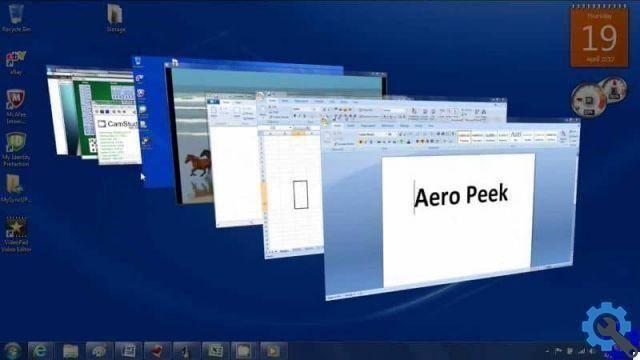
Si vous trouvez que regarder le bureau est une fonctionnalité ennuyeuse, la désactiver sera la solution. Suivez attentivement nos étapes et il sera désactivé sous peu.
1 étape
Vous n'avez qu'à vous rendre sur l'icône Aero Peek dans le coin inférieur droit de la barre des tâches. Ensuite, vous devez faire un clic droit pour faire apparaître un petit menu.
2 étape
Avec le menu ouvert, il vous suffit de sélectionner désactiver l'affichage du bureau et c'est tout. Vous pouvez déplacer la flèche vers l'icône et toutes les fenêtres ou applications que vous avez ouvertes ne deviendront plus transparentes. Si, pour une raison extrême, la première méthode n'a pas fonctionné pour vous, suivez les étapes ci-dessous.
1 étape
Vous devez d'abord appuyer sur le Clé Windows et dans la barre des tâches de type moteur de recherche, et lorsqu'il apparaît à l'écran, cliquez dessus.
2 étape
Une fois dans la barre des tâches, vous devez désactiver l'option d'utilisation de coup d'œil pour l'aperçu et c'est tout. Vous pouvez vérifier en passant la souris sur l'icône et vous verrez que les fenêtres ouvertes ne sont plus transparentes pour voir le bureau.
Maintenant, si pour une raison quelconque vous manquez le vôtre Aero Peek, pas de problème, ce n'est pas complètement perdu. Il vous suffit de placer le icône du bureau dans la barre des tâches et cliquez avec le bouton droit pour afficher à nouveau le menu.
Il ne vous reste plus qu'à réactiver cette fonction et ce sera comme si de rien n'était. Cet outil sera à nouveau activé et vous pourrez l'utiliser quand vous le souhaitez.
Découvrez combien de versions de Windows 10 existent et laquelle est la meilleure.


























